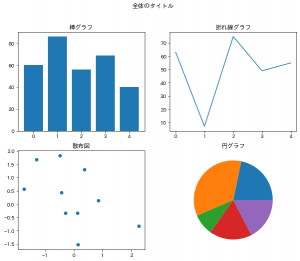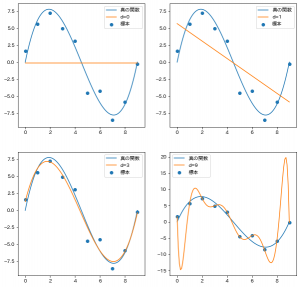集計結果を社内に共有する時など、Markdownでテーブルを書く機会はそこそこ頻繁にあります。
(実はBacklogを使っているので、正式なMarkdownとは違うのですが似たようなものです。)
毎回、Vimで置換等を使って書いて、それを貼り付けたりとかしているのですが、
Pythonに pytablewriter という便利なライブラリがあるのを見つけたのでそれを紹介します。
自分の場合は pandas の DataFrameを変換することが多く、それ専用の関数もあるのですが、
まずはこの記事ではドキュメントの Basic usage に沿った基本的な使い方を紹介します。
ドキュメント: 4.1. Basic usage — pytablewriter
ドキュメントの例を参考に、少し書き換えたコードでやってみます。
from pytablewriter import MarkdownTableWriter
writer = MarkdownTableWriter()
writer.table_name = "zone"
writer.headers = ["zone_id", "country_code", "zone_name"]
writer.value_matrix = [
["1", "AD", "Europe/Andorra"],
["2", "AE", "Asia/Dubai"],
["3", "AF", "Asia/Kabul"],
["4", "AG", "America/Antigua"],
["5", "AI", "America/Anguilla"],
]
writer.write_table()
"""
# zone
|zone_id|country_code| zone_name |
|------:|------------|----------------|
| 1|AD |Europe/Andorra |
| 2|AE |Asia/Dubai |
| 3|AF |Asia/Kabul |
| 4|AG |America/Antigua |
| 5|AI |America/Anguilla|
"""
テーブル名、ヘッダー、データを順番に指定してあげて、
その後、write_tableを呼び出すとマークダウンのテキストを生成してくれますね。
カラム名は指定しないと、A,B,C,Dとアルファベットが割り当てられるようです。
writer = MarkdownTableWriter()
writer.value_matrix = [
["1", "AD", "Europe/Andorra"],
["2", "AE", "Asia/Dubai"],
["3", "AF", "Asia/Kabul"],
["4", "AG", "America/Antigua"],
["5", "AI", "America/Anguilla"],
]
writer.write_table()
"""
| A | B | C |
|--:|---|----------------|
| 1|AD |Europe/Andorra |
| 2|AE |Asia/Dubai |
| 3|AF |Asia/Kabul |
| 4|AG |America/Antigua |
| 5|AI |America/Anguilla|
"""
引数で渡すのではなく、.value_matrixなどの変数にデータを渡すのが特徴的で、
ちょっと使い方に癖がありますが手軽にマークダウンを生成できるので便利ですね。